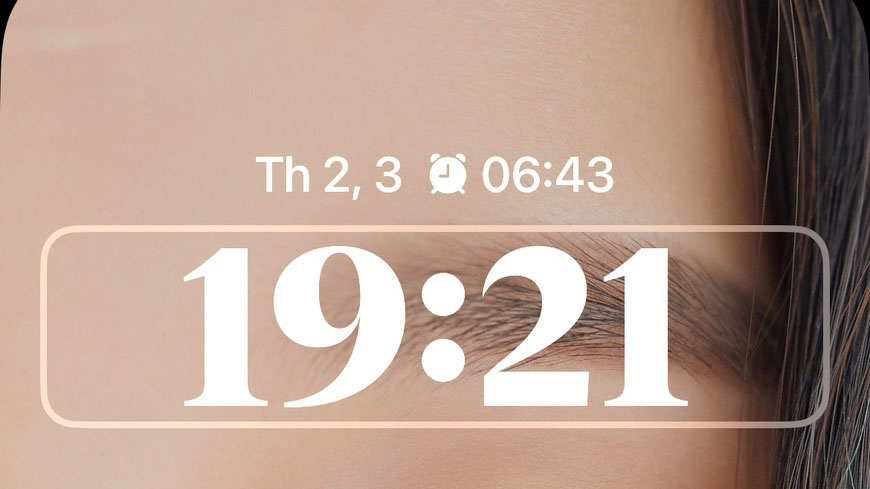
Với iOS 17, Apple đang tiến thêm một bước Custom Màn hình khóa trên iPhone với khả năng thay đổi trọng lượng phông chữ cho đồng hồ. Tính năng này có thể được sử dụng trên hầu hết các phông chữ đồng hồ mà bạn áp dụng trên Màn hình khóa và có thể được sử dụng để làm cho đồng hồ dày hơn hoặc mỏng hơn so với kích thước ban đầu.
Ngoài việc cho phép bạn thay đổi độ đậm của phông chữ theo cách thủ công, iOS 17 còn cho phép bạn đặt lại độ dày của phông chữ một cách dễ dàng và chúng tôi sẽ giải thích tất cả những điều đó trong các phần sắp tới.
Cách chỉnh độ dày nét Chữ và Số trên màn hình khóa iPhone iOS 17
Trước khi có thể điều chỉnh độ đậm của phông chữ trên màn hình khóa của iPhone, bạn cần đảm bảo thiết bị của mình đang chạy trên iOS 17 trở lên. Để làm điều đó, hãy đi tới Cài đặt > Cài đặt chung > Cập nhật phần mềm và cập nhật thiết bị của bạn lên iOS 17, nếu có.
Để tùy chỉnh độ đậm của phông chữ trên màn hình khóa iOS, hãy mở khóa điện thoại của bạn bằng Face ID nhưng không chuyển đến màn hình chính. Đối với điều này, chỉ cần nhấn nút Nguồn, hiển thị khuôn mặt của bạn cho iPhone và để Màn hình khóa được mở khóa. Bây giờ, nhấn và giữ bất cứ nơi nào trên màn hình khóa đã mở khóa.

Khi màn hình khóa chuyển sang chế độ chỉnh sửa, hãy nhấn vào Tùy chỉnh ở dưới cùng.
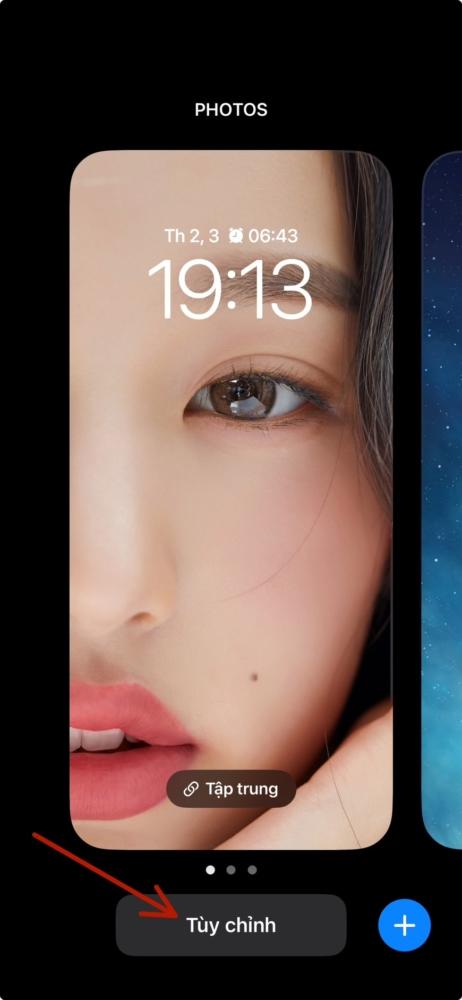
Trong màn hình Tùy chỉnh hình nền xuất hiện, chạm vào phần xem trước Màn hình khóa ở bên trái.

Bây giờ, bạn sẽ thấy màn hình khóa của iPhone ở chế độ chỉnh sửa. Tại đây, nhấn vào đồng hồ kỹ thuật số ở trên cùng.
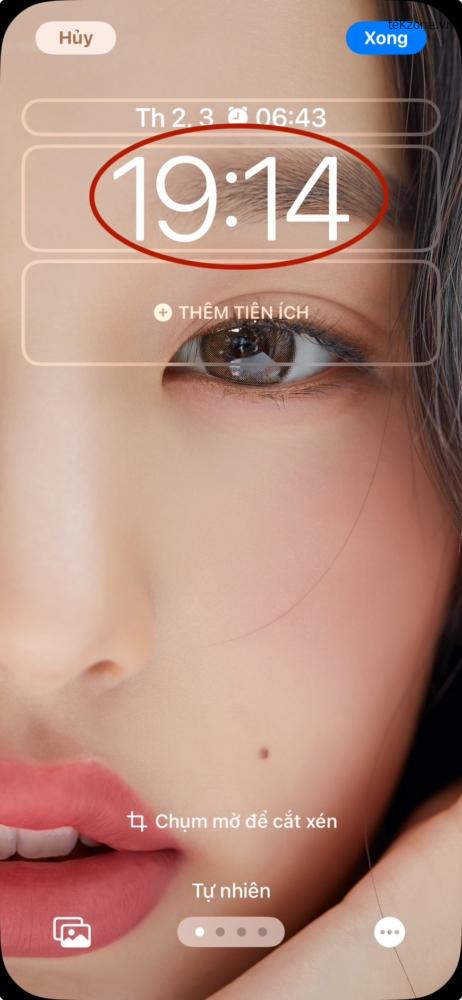
Menu Phông chữ & Màu sắc sẽ xuất hiện trên màn hình. Trong menu này, chọn một phông chữ bạn muốn áp dụng hoặc để nguyên nếu bạn muốn điều chỉnh kích thước phông chữ của lựa chọn hiện tại của mình. Bạn có thể chọn bất kỳ phông chữ nào có sẵn để điều chỉnh trọng lượng của nó ngoại trừ phông chữ Rails ở cuối. Đó là bởi vì phông chữ Rails chỉ có một kích thước và được tạo thành từ hai nét mảnh.
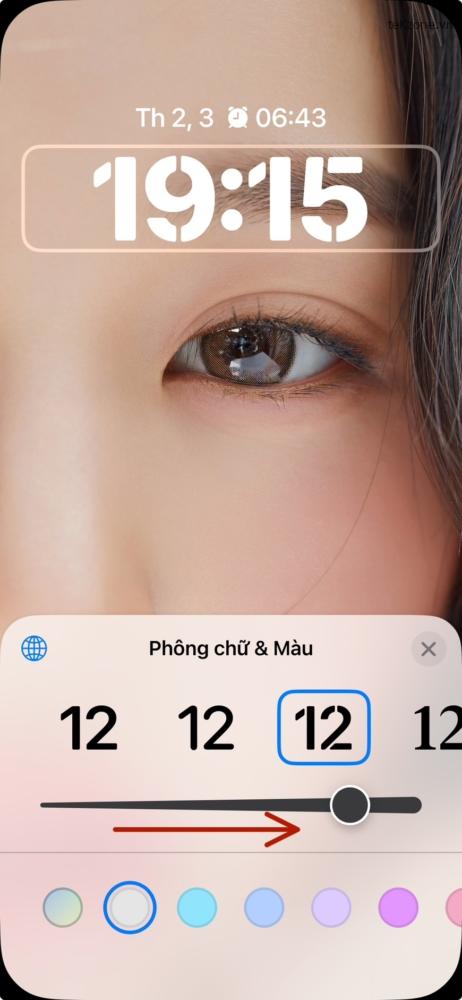
Khi bạn chọn một phông chữ mong muốn để thay đổi độ đậm nhạt của nó, bạn sẽ thấy một thanh trượt bên dưới hàng phông chữ. Thanh trượt này giúp bạn điều chỉnh độ đậm của phông chữ trên màn hình khóa.
Lưu ý : Thanh trượt độ dày phông chữ chỉ áp dụng cho đồng hồ kỹ thuật số trên iPhone; nó không thay đổi kích thước của văn bản ở bất kỳ nơi nào khác trên màn hình khóa.
Bạn có thể di chuyển thanh trượt sang phải để tăng độ đậm của phông chữ hoặc sang trái để giảm độ đậm. Độ dày của phông chữ của đồng hồ kỹ thuật số sẽ thay đổi theo thời gian thực để giúp bạn tìm thấy kích thước mong muốn.
Khi bạn đã quyết định về độ đậm của phông chữ, bạn có thể nhấn vào biểu tượng X để đóng menu Phông chữ & Màu sắc.
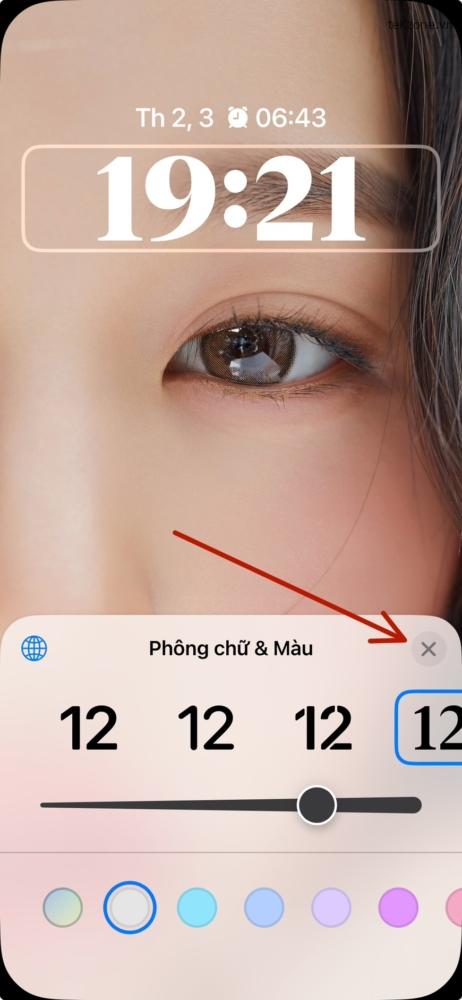
Để áp dụng trọng lượng phông chữ đã sửa đổi, hãy nhấn vào Xong ở góc trên cùng bên phải.
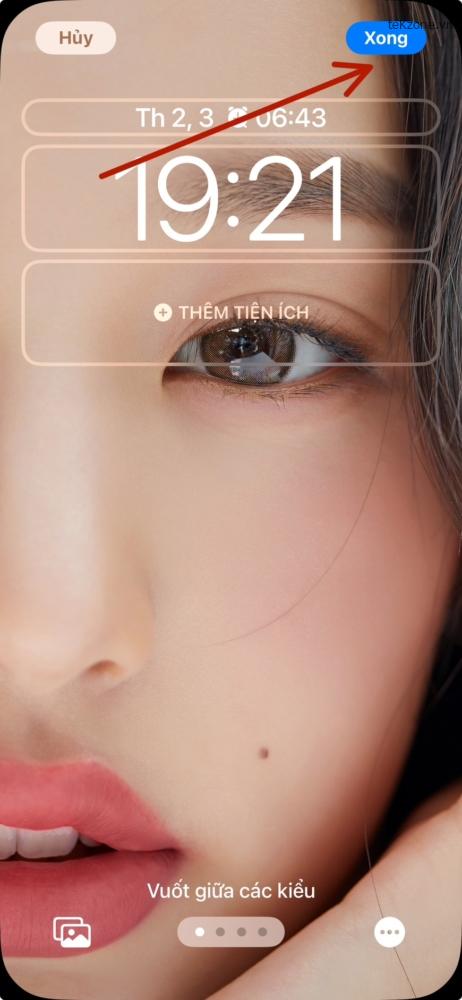
Trọng lượng phông chữ mới được đặt sẽ được áp dụng cho màn hình khóa của bạn.
Cách reset font chữ cho đồng hồ màn hình khóa trên iOS 17
Nếu bạn đã thay đổi độ dày phông chữ của đồng hồ màn hình khóa thành kích thước tùy chỉnh, bạn luôn có thể trở lại độ đậm ban đầu bằng cách chuyển đến chế độ chỉnh sửa của màn hình khóa. Để làm điều đó, hãy mở khóa điện thoại của bạn bằng Face ID mà không cần chuyển đến màn hình chính. Bây giờ, nhấn và giữ bất cứ nơi nào trên màn hình khóa đã mở khóa để chỉnh sửa nó.

Khi màn hình khóa chuyển sang chế độ chỉnh sửa, hãy nhấn vào Tùy chỉnh ở dưới cùng.
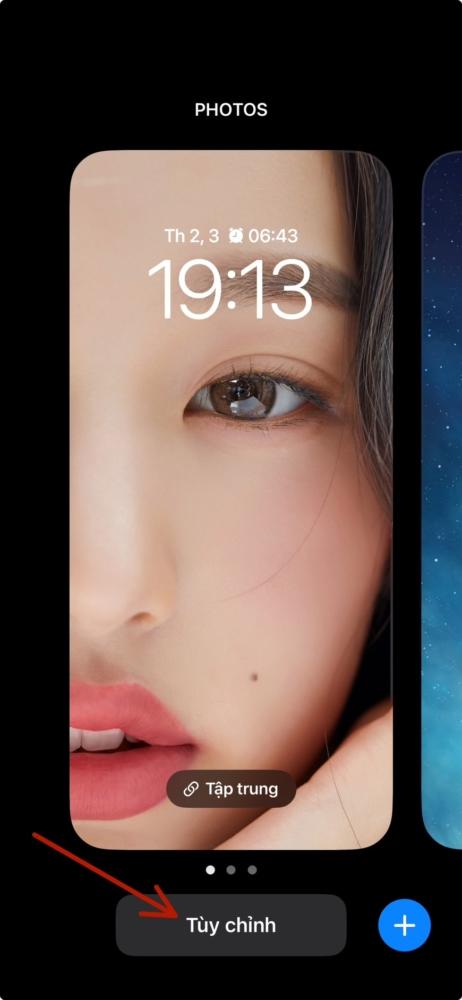
Trong màn hình Tùy chỉnh hình nền xuất hiện, chạm vào phần xem trước Màn hình khóa ở bên trái.

Bây giờ, bạn sẽ thấy màn hình khóa của iPhone ở chế độ chỉnh sửa. Tại đây, nhấn vào đồng hồ kỹ thuật số ở trên cùng.
Menu Phông chữ & Màu sắc sẽ xuất hiện trên màn hình. Tại đây, nhấn đúp vào phông chữ đồng hồ hiện tại để đặt lại kích thước của nó về cài đặt gốc.
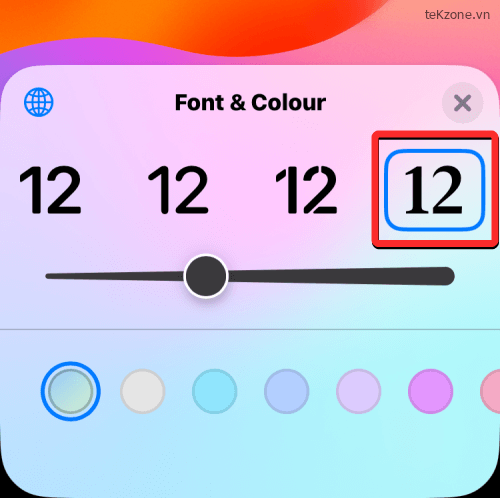
Nếu bạn muốn áp dụng một phông chữ khác với độ dày phông chữ ban đầu của nó, bạn có thể nhấn đúp vào phông chữầu sẽ được áp dụng trên màn hình khóa của bạn.
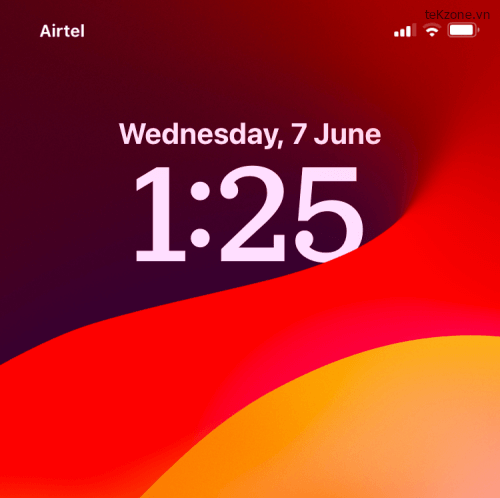
Đó là tất cả những gì bạn cần biết về việc thay đổi font chữ đậm nhạt cho đồng hồ trên màn hình khóa trên iOS 17.




